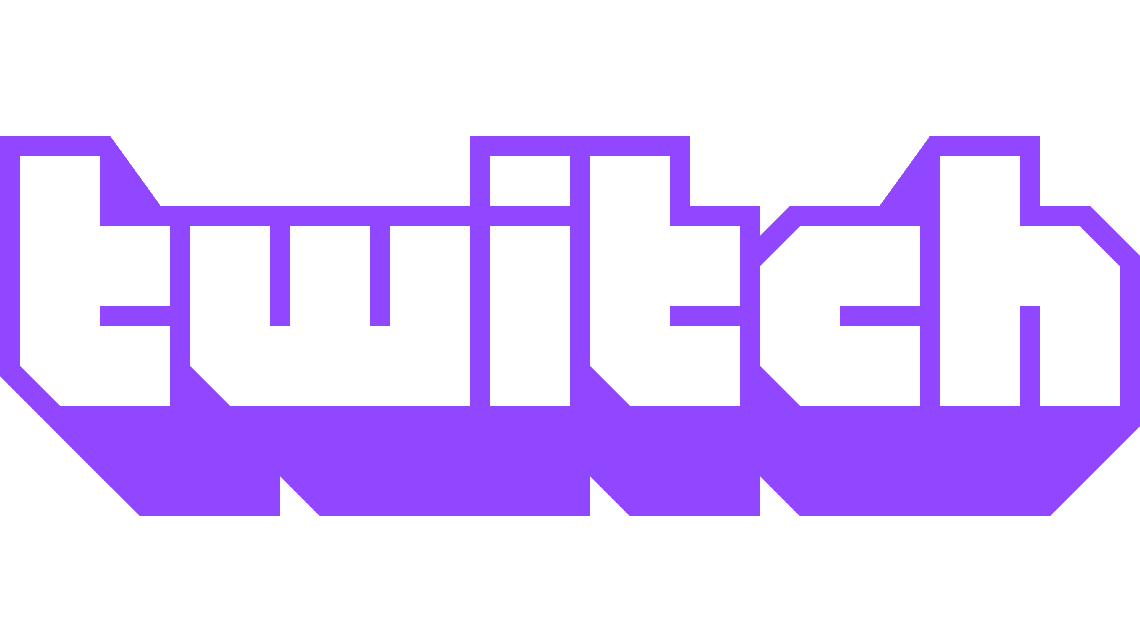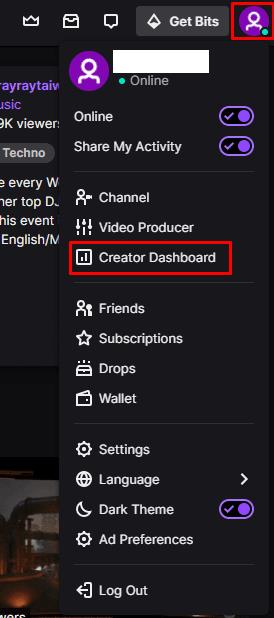Pakalpojumā Twitch varat straumēt tikai tik daudz, pat ja esat pilna laika straumētājs, jums joprojām ir jāguļ. Varat iestatīt, lai jūsu kanāls automātiski mitinātu dažus jūsu draugu kanālus, ja tie ir tiešraidē, kamēr esat bezsaistē. Pat ja jūs to darāt, iespējams, ka dažkārt jūsu konts netiks straumēts vai mitināts un būs dīkstāvē. Tādos laikos viena no lietām, ko varat darīt, ir iestatīt straumes viettura attēlu.
Kad nekas netiek straumēts, straumes atskaņotājā tiek rādīts straumes viettura attēls. Varat izvēlēties ar to rīkoties jebko, ja vien tas nepārkāpj Twitch pakalpojumu sniegšanas noteikumus. Viena no biežākajām lietām, kam straumētāji izmanto straumes viettura attēlu, ir ātra un vienkārša straumes grafika skatīšana, lai ikviens apmeklētājs varētu noteikt, kad jūs nākamo reizi būsit tiešsaistē. Citi izmantošanas veidi ietver dāvanu vai citu stimulu reklamēšanu vai svarīgas statistikas attēlošanu no sērijas, kuru spēlējat, vai izaicinājumu, kuru mēģināt pabeigt.
Lai augšupielādētu pielāgotu straumes viettura attēlu, satura veidotāja informācijas panelī ir jāatver kanāla preferences. Lai to izdarītu, augšējā labajā stūrī noklikšķiniet uz sava profila attēla un pēc tam noklikšķiniet uz “Creator Dashboard”.
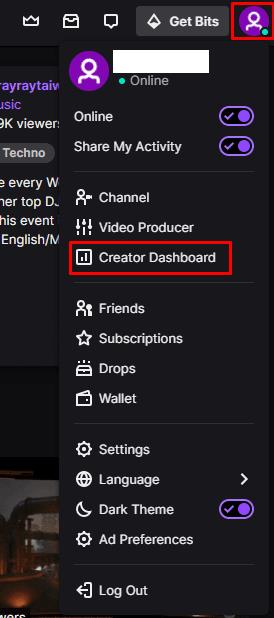
Noklikšķiniet uz sava profila attēla un pēc tam uz “Creator Dashboard”.
Kad esat nokļuvis veidotāja informācijas panelī, kreisajā kolonnā izvērsiet kategoriju Preferences un pēc tam noklikšķiniet uz "Kanāls". Kanāla preferencēs ritiniet uz leju līdz sadaļai “Video atskaņotāja reklāmkarogs”. Noklikšķiniet uz “Atjaunināt”, lai augšupielādētu jaunu viettura attēlu. Failu lielums ir ierobežots līdz 10 MB, un attēliem ir jābūt GIF, PNG vai JPG formātā. Ieteicams attēlam izmantot 16:9 formātu, piemēram, 1920 × 1080, jo tas atbildīs atskaņotāja formātam.
Padoms. Ja attēls ir pārāk liels, lai to augšupielādētu, mēģiniet to atkārtoti saglabāt kā JPG. JPG attēliem ir vislabākā faila izmēra saspiešana no atbalstītajiem formātiem. Ja ar to joprojām nepietiek, mēģiniet samazināt izšķirtspēju.
Kad attēls ir augšupielādēts, varat to izdzēst, neaugšupielādējot jaunu, noklikšķinot uz miskastes ikonas blakus pogai “Atjaunināt”.

Satura veidotāja informācijas paneļa kanāla preferenču sadaļā Video atskaņotāja reklāmkarogs noklikšķiniet uz “Atjaunināt”.